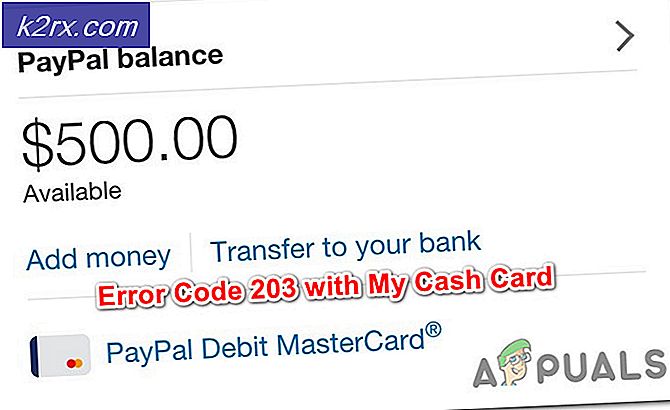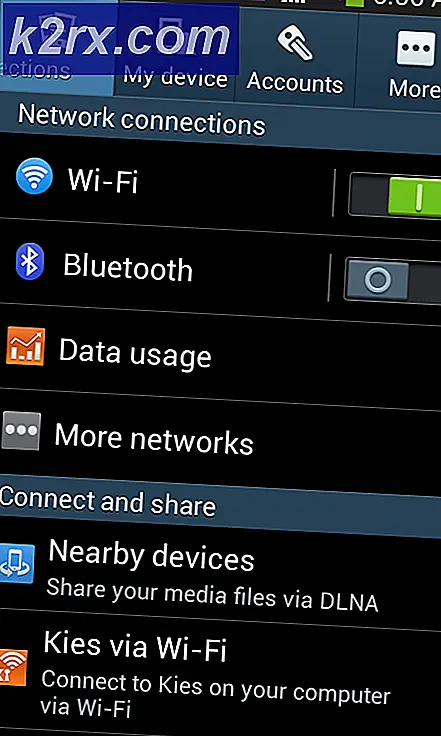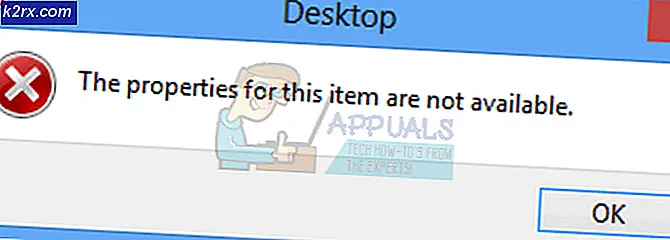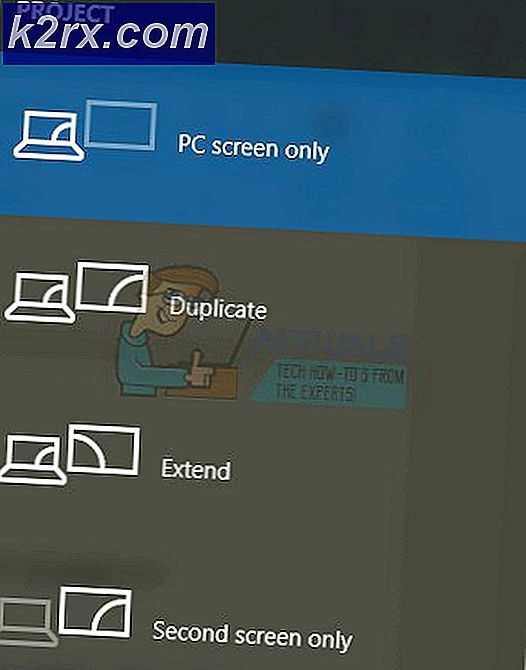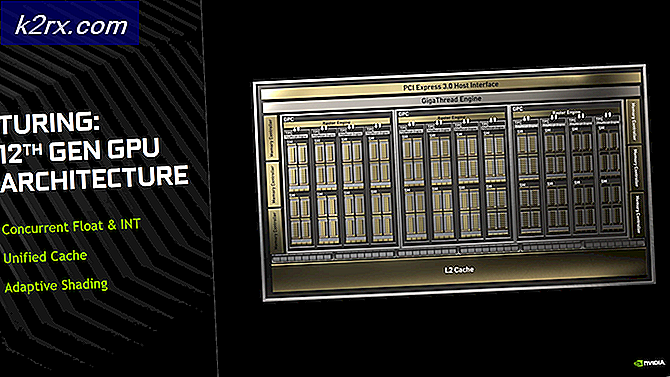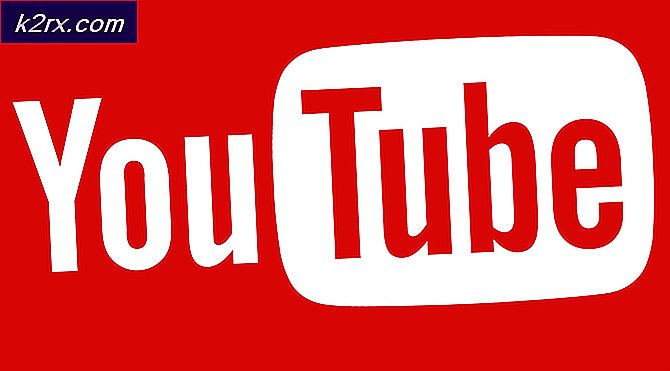Düzeltme: Başlangıç diskiniz dolu
Mac'inizi başlattığınızda, başlangıç diskinizin dolu olduğunu bildiren bir iletişim kutusu görünür. Dock simgeleriniz masaüstü simgelerinizle birlikte gizlenir. Bu sorunu düzeltmek için, sorun giderilene kadar sırayla her birini takip eden üç yöntem listeleyeceğim.
Yöntem 1: Güvenli Önyükleme'de Önyükleme
Güvenli Önyükleme'de başlatmak için şu adımları izleyin:
1. Eğer zaten açıksa, macunu kapatın.
2. Vardiya tuşunu basılı tutun (sol) ve açmak için güç düğmesine basın. Vardiya tuşunu açılıncaya kadar basılı tutun ve ilerleme çubuğunu görürsünüz.
3. Eğer sizi giriş ekranına götürürse, kullanıcı adınızı seçin ve şifrenizi girin . Daha sonra doğru bir şekilde giriş yapabileceksiniz.
4. Klasörler ve boşluk alan dosyaları görüntülemek için JDiskReport'u indirin, dikkatlice inceleyin ve bunları görüntüledikten sonra gereksinimlerinize göre silin.
5. Bittiğinde, normal olarak yeniden başlatın ve bu düzeltilmelidir.
Indir JDiskReport
PRO TIP: Sorun bilgisayarınız veya dizüstü bilgisayar / dizüstü bilgisayar ile yapılmışsa, depoları tarayabilen ve bozuk ve eksik dosyaları değiştirebilen Reimage Plus Yazılımı'nı kullanmayı denemeniz gerekir. Bu, çoğu durumda, sorunun sistem bozulmasından kaynaklandığı yerlerde çalışır. Reimage Plus'ı tıklayarak buraya tıklayarak indirebilirsiniz.Yöntem 2: Hedef Disk Modu
Bu yöntem bir FireWire Kablosu ve başka bir mac makinesi gerektirir. Devam etmeden önce Mac'inizin kapalı olduğundan emin olun.
1. Firewire Kablosu kullanarak MAC'ınızı başka bir Mac'e bağlayın.
2. T tuşunu basılı tutun ve açın. Bu, Mac'inizin sabit disklerini diğer Mac'te görünmesini sağlar.
3. (Sorunlu makine) için sabit sürücünüzü açın ve aşağıdaki klasörlere göz atın:
/ Library / Önbellekler
/ Users / kullanıcı adı / Library / Önbellekler
4. Bu klasörlerin içeriğini çöpe atın ve ardından çöp kutusunu boşaltın.
5. Bu işlem tamamlandıktan sonra, sabit diskinizi sistemden çıkarmak için diğer macdaki çöp kutusuna sürükleyin.
6. Mac'i kapatmak için güç düğmesine basın.
7. FireWire Kablosunu güvenle çıkarın.
8. Mac'inizi tekrar güçlendirin.
9. Boşluk alan dosya / klasörleri gözden geçirmek ve gerektiğinde bunları silmek için JDiskReport'u çalıştırın.
Yöntem 3: Tek Kullanıcı Modu
1. MAC'yi kapatın. Komut ve s tuşlarını aynı anda basılı tutun. Tutuldukları sırada, macu açmak için güç düğmesine basın.
2. Tek kullanıcı moduna başlatıldığında, aşağıdaki komutların her birini yazın ve her komutun ardından enter tuşuna basın.
3. Bunlar dört komuttur:
mount -uw /
rm -rf / Kütüphane / Önbellek / *
rm -rf / Kullanıcılar / * / Kütüphane / Önbellek / *
reboot
Mac yeniden başlatıldıktan sonra dosyaları gözden geçirmek ve istemediğinizi silmek için JDiskReport'u çalıştırın.
PRO TIP: Sorun bilgisayarınız veya dizüstü bilgisayar / dizüstü bilgisayar ile yapılmışsa, depoları tarayabilen ve bozuk ve eksik dosyaları değiştirebilen Reimage Plus Yazılımı'nı kullanmayı denemeniz gerekir. Bu, çoğu durumda, sorunun sistem bozulmasından kaynaklandığı yerlerde çalışır. Reimage Plus'ı tıklayarak buraya tıklayarak indirebilirsiniz.